谷歌浏览器adobe flash player已被屏蔽怎么解决?很多人在使用此浏览器的时候,就出现了这个问题,导致一些视频无法正常进行播放,很多小伙伴都不知道这个是什么意思,也不清楚解决方法,针对这个情况,本期小编就来广大用户们分享谷歌浏览器adobe flash player已被屏蔽的解决方法,希望今天的软件教程内容可以帮助各位解决问题。

解决方法如下:
如何在电脑上安装 Google Chrome 浏览器在更新自己的电脑之前,常常需要在电脑上安装一些必备的第三方软件,例如浏览器。其中,Google Chrome 作为一款使用广泛的浏览器,备受许多用户青睐。php小编西瓜将为您提供一份详细的安装指南。
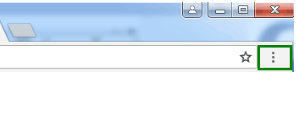
2、点击主菜单按钮,在出现的下拉页面中找到设置选项并点击。
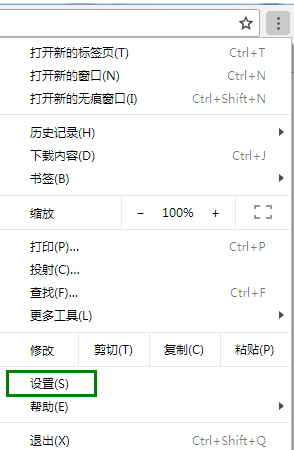
3、进入设置窗口后,将页面滑到最底下,找到高级选项并点击。
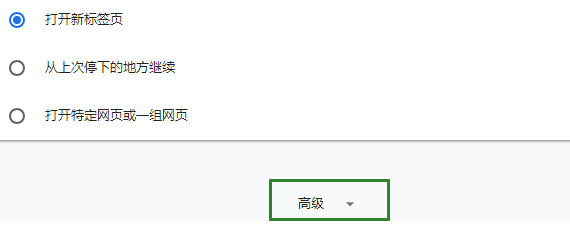
4、在展开的高级列表中找到内容设置选项并点击进入。
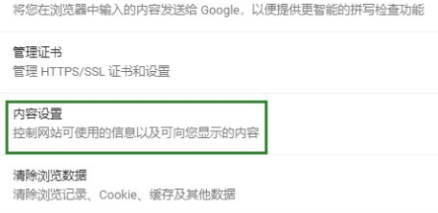
5、在内容设置页面中找到flash选项。
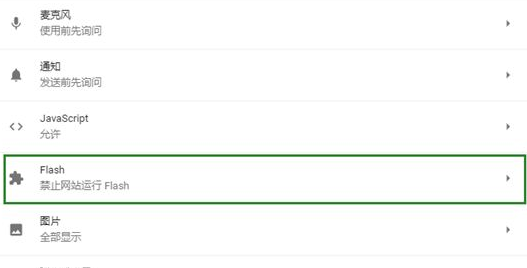
6、进入flash页面后找到Flash下方的先询问(推荐)将其打开。返回视频页面刷新一下就可以了。
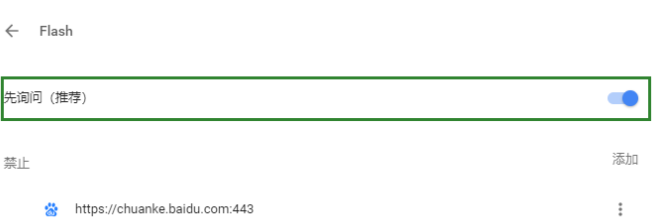
以上就是谷歌浏览器adobe flash player已被屏蔽怎么解决的详细内容,更多请关注php中文网其它相关文章!

谷歌浏览器Google Chrome是一款可让您更快速、轻松且安全地使用网络的浏览器。Google Chrome的设计超级简洁,使用起来得心应手。这里提供了谷歌浏览器纯净安装包,有需要的小伙伴快来保存下载体验吧!




Copyright 2014-2025 https://www.php.cn/ All Rights Reserved | php.cn | 湘ICP备2023035733号